Hola a todos!! En el día de hoy nos montaremos nuestro propio Media Center, para los que no sepáis lo que es un Media Center lo describiré como: "Un ordenador destinado a estar en el salón de casa acompañando al televisor para la reproducción de contenido multimedia".
Ya sabemos que es un Media Center, pero ¿Qué es lo que necesitamos?
Después de este tutorial, nosotros tendremos lo siguiente:
- Centro Multimedia completo.
- Mando a distancia. (solo si tienes móvil con android).
Supongo que todo el mundo sabe como instalar ubuntu (o por lo menos su versión server).
1. Abrimos una consola y escribimos para agregar las librerias:
sudo add-apt-repository ppa:team-xbmc/ppa2. Refresca la información local:
sudo apt-get update 3. Instalamos el paquete
sudo apt-get install xbmcCon esto ya tendremos instalado en nuestra máquina xbmc.
Lo siguiente que tendremos que hacer sera programarlo para que xbmc arranque como tarea al inicio, podemos hacerlo de varias formas.
- Desde Aplicaciones al inicio:
2. Editando el archivo .profile
sudo nano .profileEn este archivo tendremos tendremos que añadir "xbmc" sin comillas al final del archivo.
cuando lo tengamos, cada vez que encendamos el ordenador aparecerá nuestro media center.
No voy a explicar nada más que lo imprescindible para poner el mando a distancia, la investigación de como funciona el programa se la dejo a ustedes (es muy sencilla).
Mando a distancia.
Si no tienes un android es mejor que no sigas leas esto ya que no te servirá.
Para poderlo controlar necesitaremos:
- XBMC Remote instalado en nuestro android.
- Configurar nuestro ordenador con una ip estática.
- Configurar el programa para que pueda ser manejado.
Desde el google play se instala en android la aplicación.
Para configurar la red, mirar los tutoriales de "Servidor Ubuntu completo"
Configurar el programa:
Dentro del programa tendremos que ir a la zona de ajustes > Servicios y activamos la casilla que pone "Permitir el control de XBMC via http"
Asignamos un nombre de usuario y una contraseña:
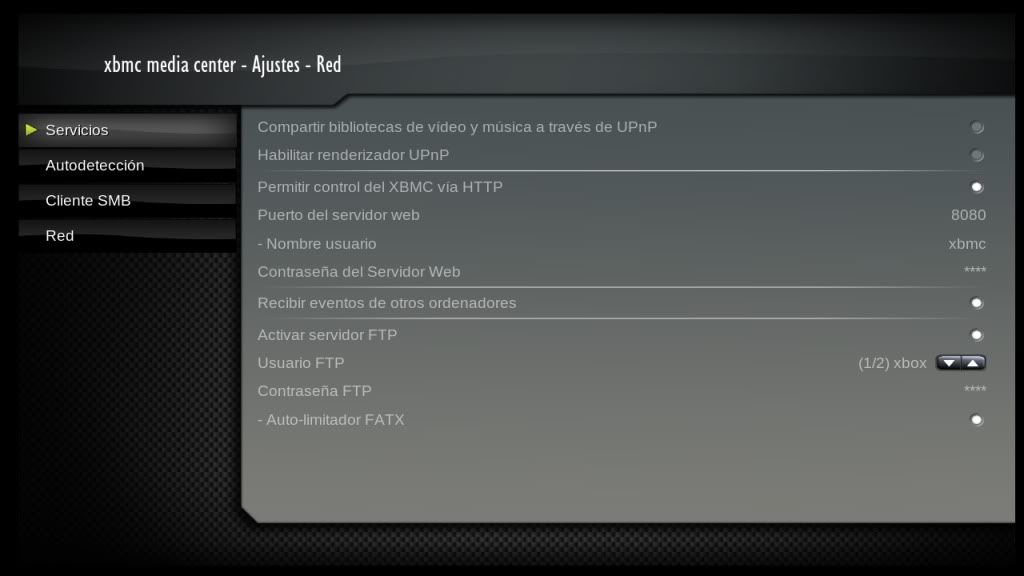 |
| Esta foto no es mía y es de una versión más antigua, pero sirve para entender el concepto (PD:. No pondré en este articulo fotos mías por pereza) |
Con esto ya tenemos nuestro la parte del ordenador lista, ahora toco el móvil.
La primera vez que la abramos nos dara un error como es logico, le damos a Settings y luego a Close.
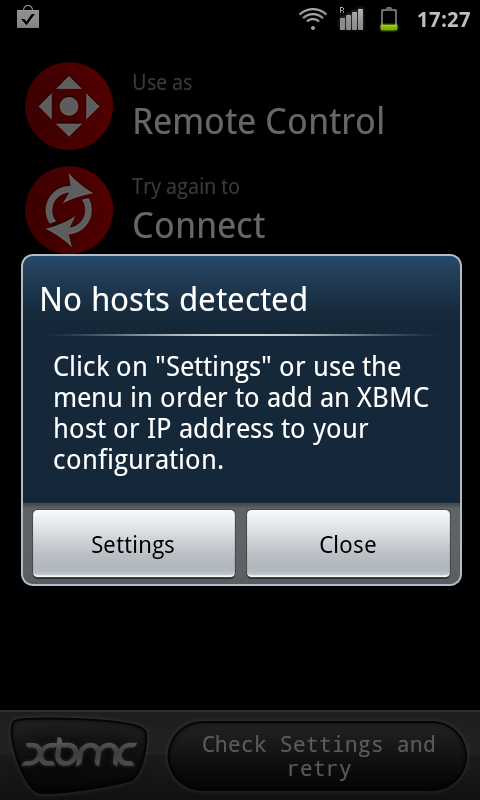
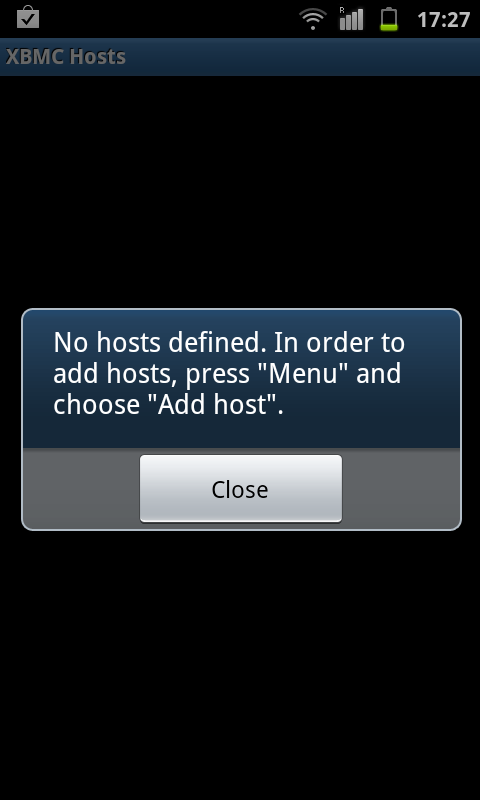
Ahora clicamos en el boton de opciones de nuestro movil para añadir el Host manualmente ya que el Wizard funciona fatal.
Seleccionamos Add Host y lo rellenamos como en la imagen.
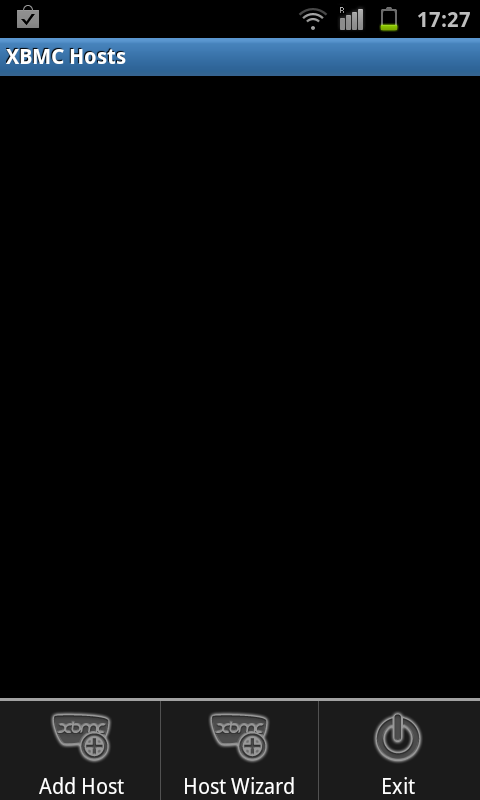
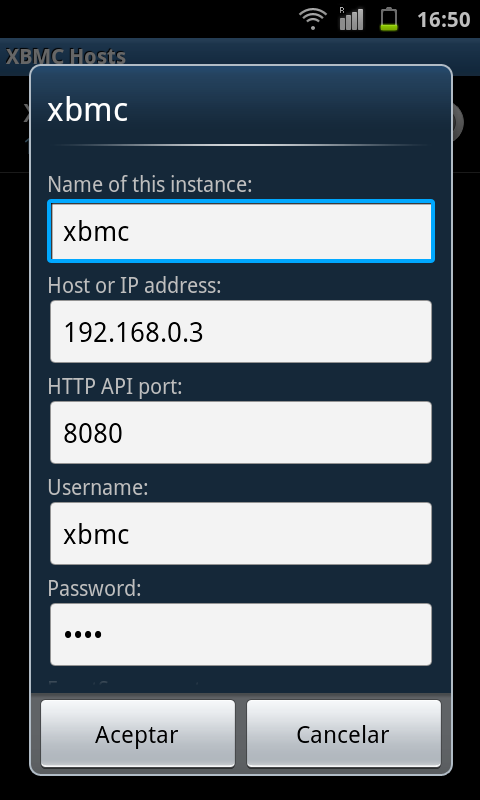
Name of this instance: xbmc (de momento que si no da problemas)
Host or ip adress: 192.168.0.3 (o la que tengamos)
Http por atapi : 8080
username : xbmc
password: 1234
No hay que rellenar ningun campo mas, aceptamos y listo. Ya deberia funcionar el telefono, si no va por lo que sea o porque nos hemos equivocado, reintroducimos los datos de nuevo desde Manage XBMC hosts, prestando especial atencion en introducir bien la constraseña (xbmc)
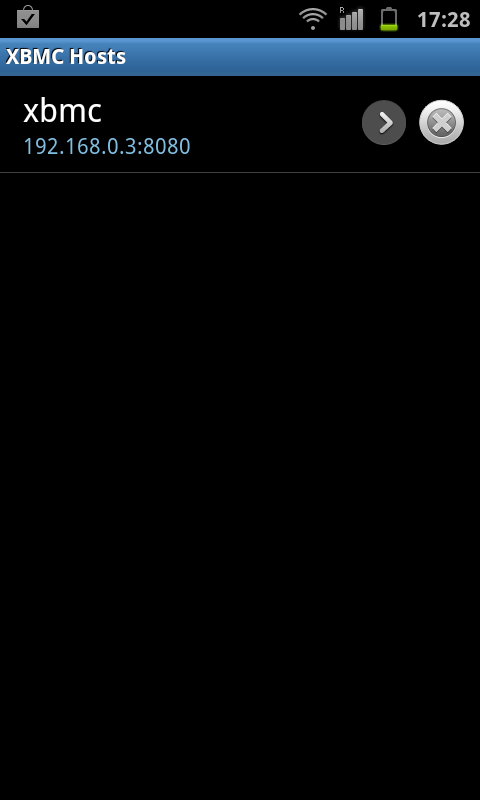
Bueno, ya deberiamos tener un menu parecido a este desde el que podemos explorar nuestra biblioteca o usarlo en modo mando, desde el menu del modo mando se puede introducir texto como comentaba al principio.
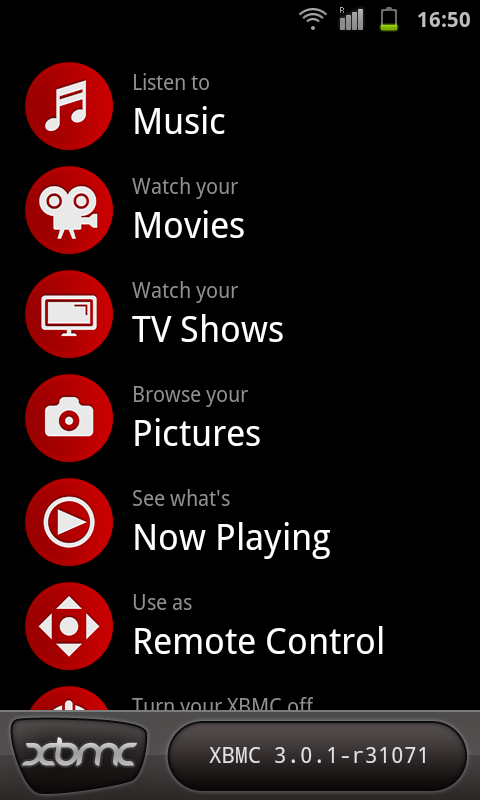
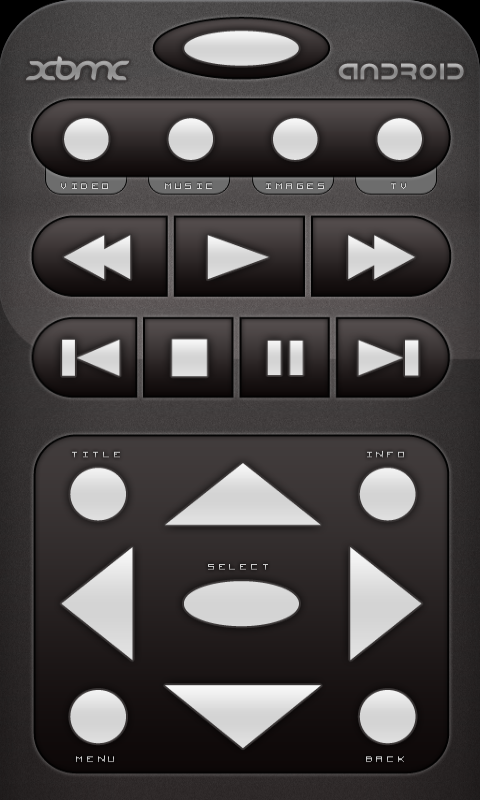
Con todo esto ya tendremos nuestro Media Center completo, espero que lo disfruteis y os espero en la proxima entrada. Bye!!!!


No hay comentarios:
Publicar un comentario